
——word2016系列教程之“文本框链接使用”
我们使用word文档进行手抄报排版或其他文档排版时,可能会出现一个板块的内容比较多,排不下去。需要在其它板块进行排列,像这样……,如图1所示。
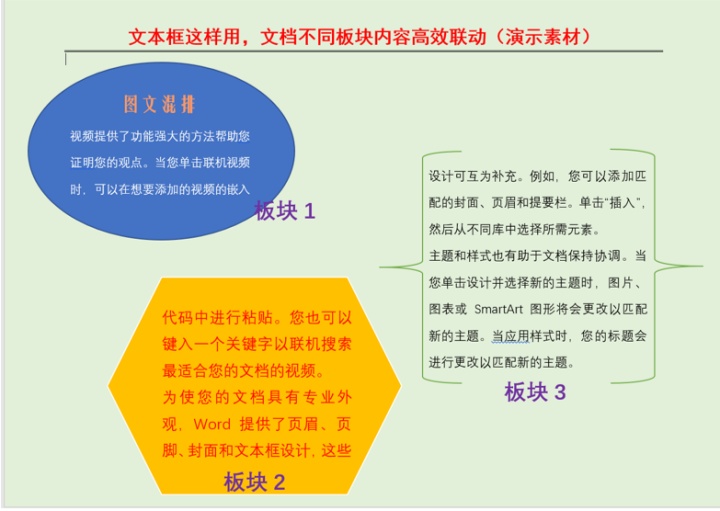
这样的版面,当第一个板块的内容需要进行修订时,可能文字会减少或增加,如何实现其中一个板块的内容调整后,其他板块的内容也自动进行调整呢?设置好的效果是这样的,如图2所示。

今天飞云老师就来教你:如何使用文本框,实现文档不同板块内容高效联动?
具体操作步骤如下
第一步:在word中输入我们需要排版的文字,如图3所示。
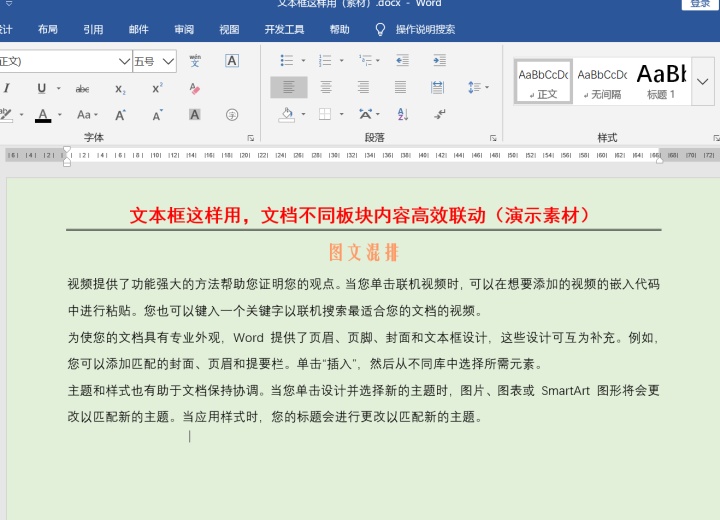
第二步:在文档中插入文本框(板块1),并将“图文混排”这篇文档,粘贴到(板块1)文本框中,如图4所示。

你可能已经发现,有很多文字在文本框(板块1)里面,没有显示出来!
第三步:再绘制一个文本框(板块2),如图5。
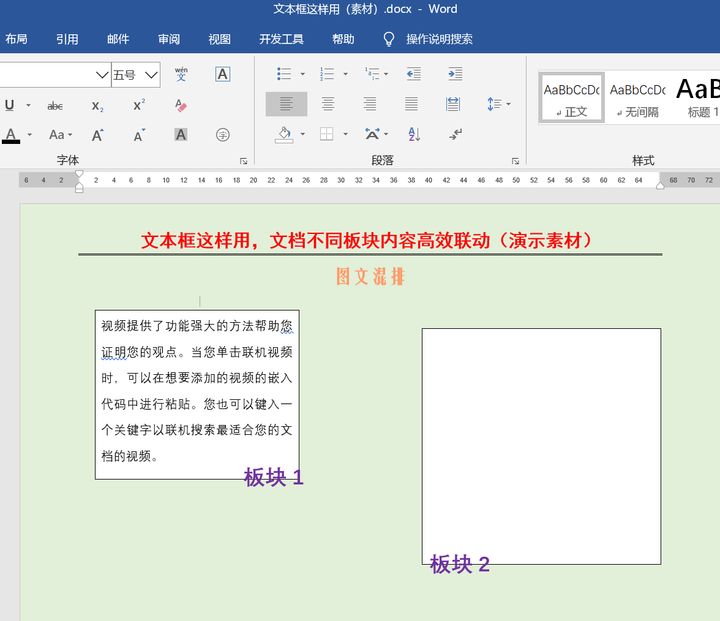
第四步:创建文本框(板块1)和文本框(板块1)之间的链接。选中文本框(板块1)——单击“格式”选项卡——在“文本”选项组中——单击“创建连接”即可,如图6所示。
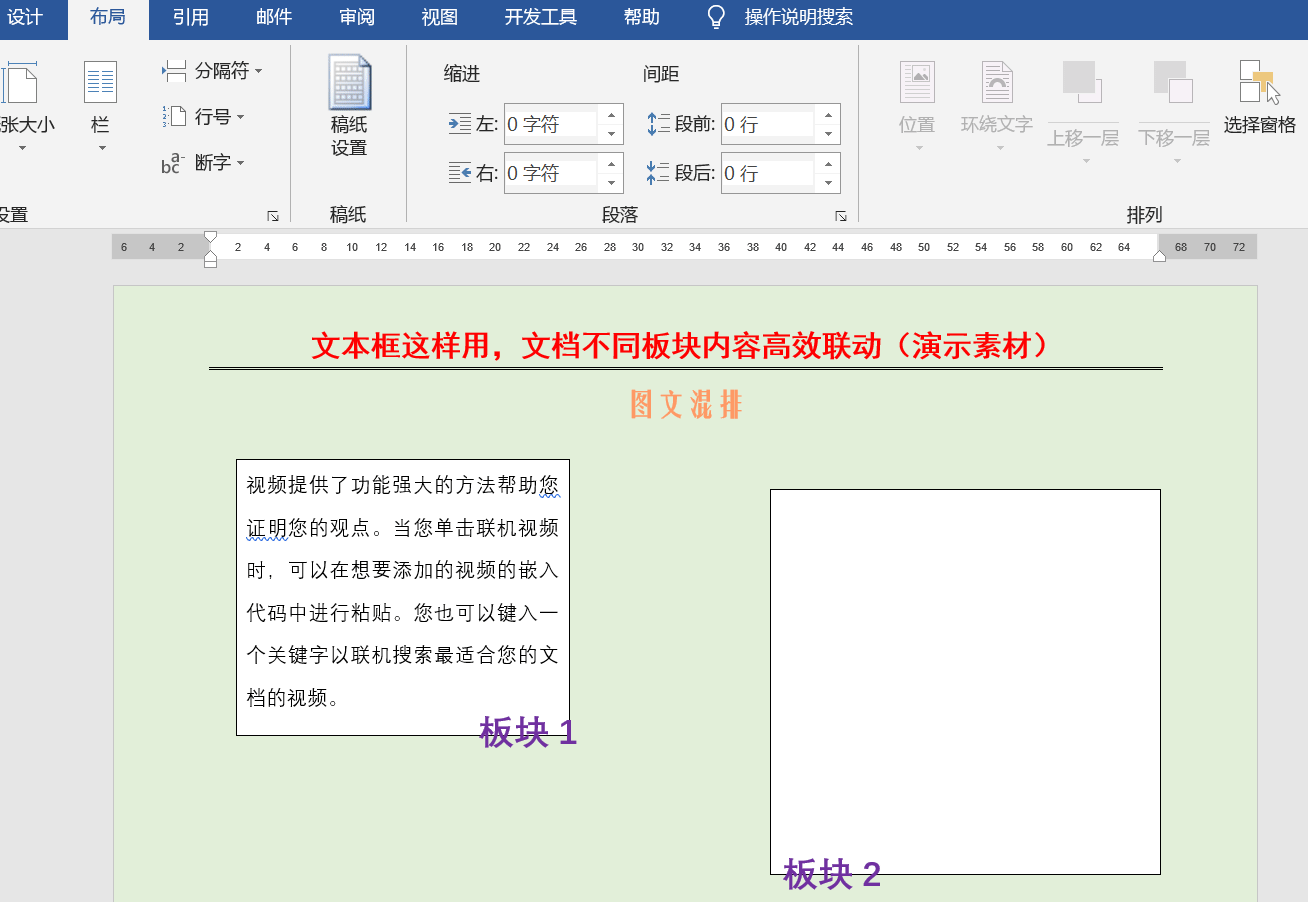
这时,你可能已经发现,在板块1中没有显示出来的内容,在板块2中显示出来了。
第五步:同理,可以创建板块2和板块3的链接,这样文字就全部显示出来了,如图7。
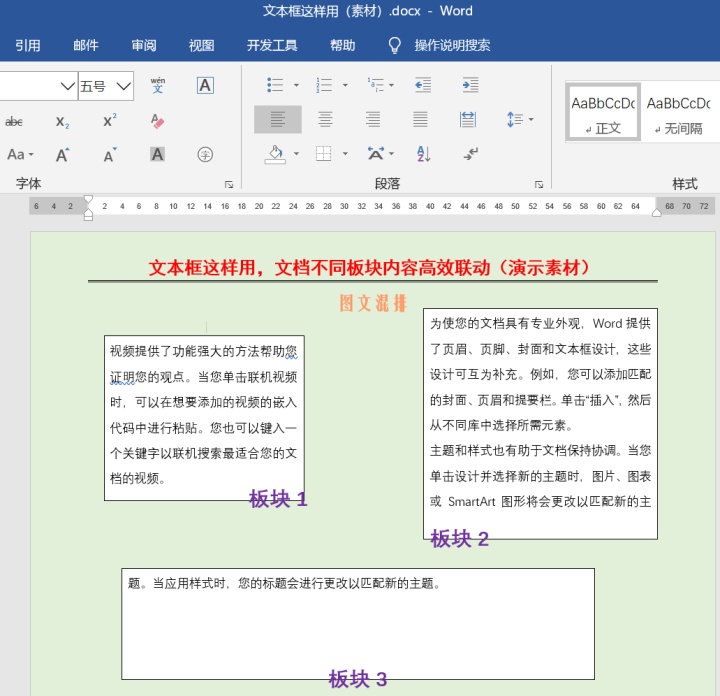
第六步:最后,我们再来看看,文本框链接,实现高效联动的效果。

特别说明:
1.文本框的链接功能,为我们在word中设计复杂的排版,并高效完成联动,提供了可能,朋友们可以根据自己工作实际,进行探索。
2.本文没有花太多时间去,演示文本框的美化,所以案例最终没有呈现出图1的效果。
各位小伙伴,今天的知识就是这些。你会了吗?自己去探索吧!如果你有任何问题,关注我评论留言,小编看到,会在第一时间回复你。
思维决定命运,方法决定效率!
更多Word操作技巧,将陆续更新,请关注!!







 本文详细介绍了如何在Word中利用文本框创建链接,使得文档各板块内容能根据板块1的变化自动调整,提升排版效率。通过实例演示了从插入文本框、创建连接到联动效果的步骤,并分享了链接功能在复杂排版中的应用价值。
本文详细介绍了如何在Word中利用文本框创建链接,使得文档各板块内容能根据板块1的变化自动调整,提升排版效率。通过实例演示了从插入文本框、创建连接到联动效果的步骤,并分享了链接功能在复杂排版中的应用价值。














 337
337

 被折叠的 条评论
为什么被折叠?
被折叠的 条评论
为什么被折叠?








